你是否经历过这样的问题:打开多个网页时突然电脑卡顿,启动设计软件时进度条停滞不前,切换多任务时屏幕卡顿好几秒?实际上,绝大多数电脑卡顿并非因为硬件配置不够,而是Windows11的系统设置没有调整到位。下面这5个不太起眼的设置,即便是老旧电脑,也能让运行流畅度大幅提升。
一、内存压缩:让内存“扩容”的隐藏技巧
不要总认为内存不足就只能更换硬件,Win11的“内存压缩”技术能帮你节省30%-50%的内存空间——16GB内存能当作20GB来用。它直接在物理内存中对后台不活跃程序的数据进行压缩,速度比虚拟内存快10倍以上。
- 实测效果:同时运行30个网页、音乐播放器和办公软件时,内存占用从9.1GB降到6.3GB,切换应用时没有延迟,有效避免了电脑卡顿。
- 开启方法:按Win+X打开“终端(管理员)”,输入“Enable-MMAgent-MemoryCompression”,重启电脑后,在任务管理器的“内存”栏查看“已压缩”数值即可(Win1122H2及以上版本默认开启)。
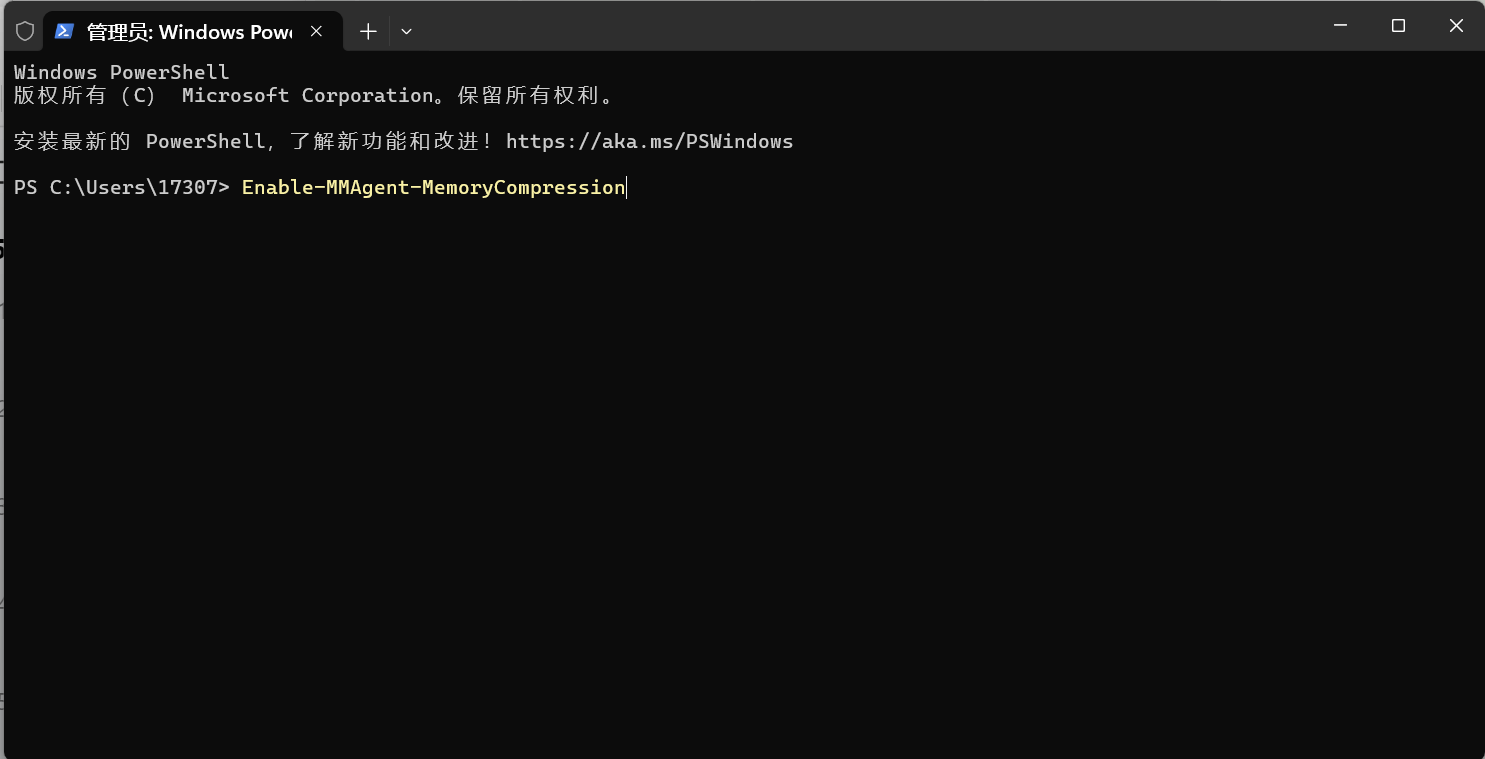
二、关闭SysMain服务:摆脱“用久卡顿”
刚开机时电脑运行流畅,用一段时间就出现卡顿、硬盘发出警告?罪魁祸首很可能是SysMain服务。它原本是想预加载常用程序,却会频繁读写磁盘,对安装了SSD的电脑来说反而成了负担,容易导致电脑卡顿。
- 实测对比:关闭该服务后,PS启动时间从4.8秒缩短到3.2秒,1小时内SSD的写入量从8.7GB减少到2.1GB,多任务切换时基本不会出现电脑卡顿。
- 关闭步骤:按Win+S搜索“服务”,找到“SysMain”,右键点击“属性”,将启动类型选为“禁用”并停止服务。
三、手动调整虚拟内存:避免大内存浪费
系统自动分配的虚拟内存常常不合理,即便是大内存也可能出现电脑卡顿。正确的做法是手动设置为物理内存的1.5倍,并且将其放在SSD上。
示例:16GB内存→设置为24576MB(16×1.5×1024)。
- 设置路径:进入设置→系统→高级系统设置→性能→高级→虚拟内存→更改,勾选“自定义大小”并输入相应数值。
- 效果:处理大型文件时的崩溃率下降60%,系统运行更稳定,减少了电脑卡顿的情况。
四、启用“卓越性能”模式:释放隐藏的性能
Win11默认的“平衡”模式就像“节能车”,而“卓越性能”模式专为高负载任务设计,能让CPU调度更积极、内存带宽得到提升,从而减少电脑卡顿。
- 适用场景:编程、设计、多开网页等持续高负载任务。
- 开启方法:以管理员身份运行PowerShell,输入“powercfg-duplicatescheme e9a42b02-d5df-448d-aa00-03f14749eb61”,然后到“电源与电池”中选择该模式。
五、Edge“睡眠标签”:缓解浏览器引发的电脑卡顿
打开10个网页就出现电脑卡顿?Edge的“睡眠标签”功能能冻结2小时未操作的标签,使内存占用直接降低70%。
- 实测数据:打开20个网页时,开启该功能后内存从6.1GB降到3.8GB,切换响应时间从1.1秒缩短到0.4秒,有效解决了浏览器导致的电脑卡顿。
- 开启路径:进入Edge设置→系统和性能→开启“节省资源”,选择“2小时后”。
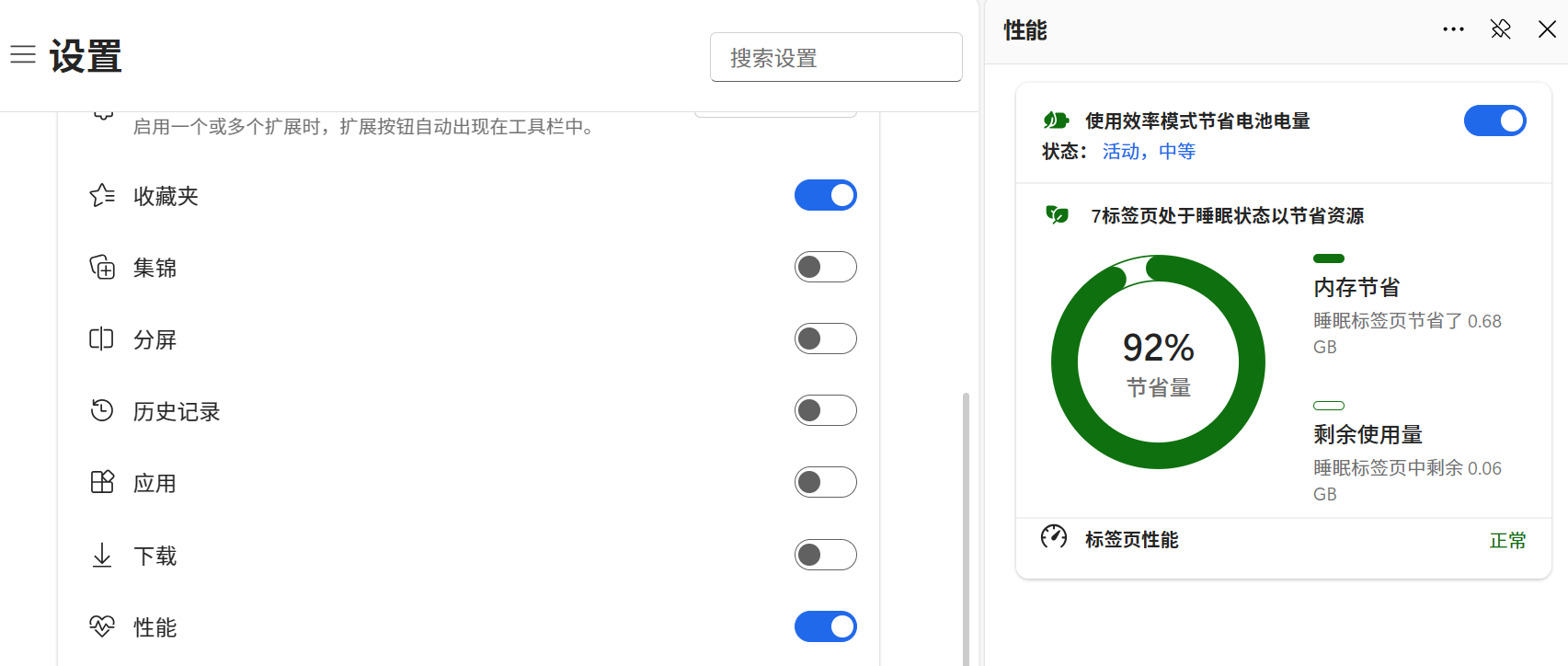
这些设置直击电脑卡顿的根源:提高内存利用率、减少不必要的读写操作、释放电脑的性能潜力。如果你经常多开程序、使用16GB以下内存,或者想让老电脑再用几年,不妨尝试一下——调整好这些设置,电脑的流畅度或许会超出你的预期,让你彻底告别频繁的电脑卡顿。






